Come fare in modo che Windows Defender esegua la scansione per i programmi potenzialmente indesiderati

Windows Defender è uno scanner di malware e virus integrato in Windows 10. Fa un lavoro abbastanza buono in queste attività, ma è possibile rinforzarlo un po 'facendo in modo che esegua la scansione di Programmi potenzialmente indesiderati (PUP), barre degli strumenti del browser troppo simili, adware e altri crapware.
Windows Defender è progettato per fornire protezione antivirus integrata di base per utenti Windows. Il suo vantaggio principale (oltre ad essere integrato) è che è facile da usare e non ti disturba con le notifiche. Tuttavia, non è necessariamente la scelta migliore. Esistono molti buoni programmi antivirus di terze parti che svolgeranno un lavoro migliore, alcuni dei quali sono gratuiti e alcuni di essi eseguono la scansione di PUP. Ma se sei morto sull'utilizzo di Windows Defender, ecco come aggiungere un po 'di funzionalità utile.
Abilita la scansione PUP in Windows Defender modificando il registro
Tutto ciò che devi fare è eseguire un semplice hack del Registro. Perché dovresti preoccuparti di un trucco? La funzionalità è realmente intesa solo per gli utenti aziendali al momento. Ciò significa che potrebbe essere distribuito ad altri utenti in futuri aggiornamenti, oppure potrebbe essere rimosso completamente a un certo punto. Ma per ora, dal momento che il programma Windows Defender è lo stesso indipendentemente da dove sia installato Windows, puoi abilitarlo e trarne vantaggio.
Avviso standard: l'Editor del Registro è uno strumento potente e l'uso scorretto può rendere il tuo sistema instabile o addirittura inutilizzabile. Questo è un trucco abbastanza semplice e, purché seguiate le istruzioni, non dovreste avere problemi. Detto questo, se non hai mai lavorato prima, considera di leggere come utilizzare l'Editor del Registro di sistema prima di iniziare. E sicuramente esegui il backup del registro (e del tuo computer!) Prima di apportare modifiche.
Per iniziare, apri l'editor del registro premendo Start e digitando "regedit". Premi Invio per aprire l'editor del Registro di sistema e dargli il permesso di apportare modifiche a il tuo PC. Nell'Editor del Registro di sistema, utilizzare la barra laterale sinistra per accedere alla seguente chiave:
HKEY_LOCAL_MACHINE SOFTWARE Policies Microsoft Windows Defender
Successivamente, si creerà una nuova sottochiave sotto il tasto Defender di Windows. Fare clic con il tasto destro sull'icona di Windows Defender e selezionare Nuovo> Chiave. Assegna un nome alla nuova chiave MpEngine.
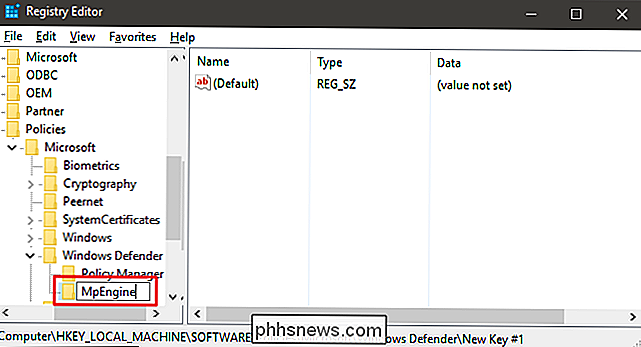
Ora creerai un nuovo valore all'interno della chiave MpEngine. Fare clic con il tasto destro sull'icona MpEngine e selezionare Nuovo> Valore DWORD (32 bit). Assegna un nome al nuovo valore MpEnablePus.
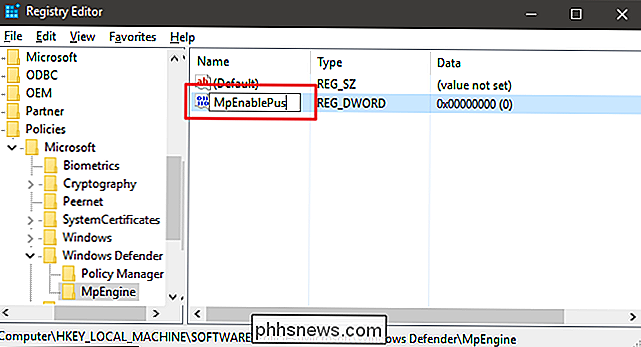
Successivamente, modificerai quel valore. Fare doppio clic sul nuovo valore MpEnablePus e impostare il valore su 1 nella casella "Dati valore".
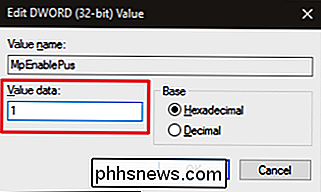
Fare clic su OK, chiudere l'editor del Registro di sistema e quindi riavviare il computer. D'ora in poi, quando Windows Defender rileva un PUP, ti avviserà con l'avviso pop-up standard.
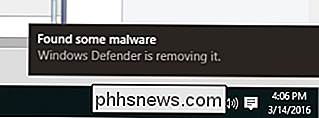
Se vuoi scoprire in che cosa consiste il PUP bloccato, apri Windows Defender, passa alla scheda Cronologia, e approfondire l'opzione "Tutti gli elementi rilevati".
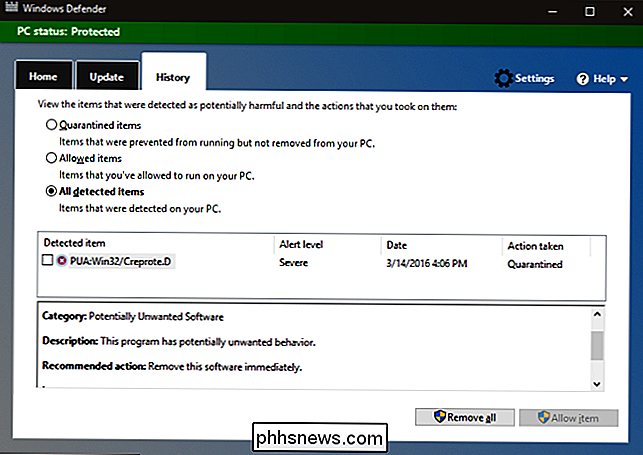
Se si desidera disabilitare la scansione dei PUP in Windows Defender, è sufficiente attivare di nuovo l'Editor del Registro di sistema e impostare il valore MpEnablePus su 0 (o cancellarlo) e riavvia nuovamente il computer.
Scarica il nostro Hack del Registro di sistema One-Click
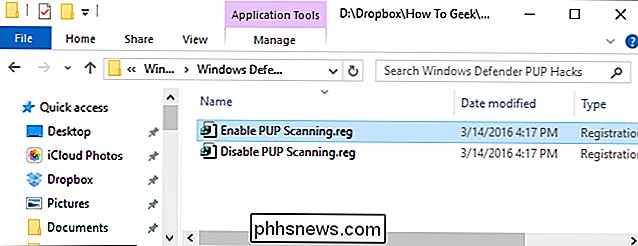
Se non hai voglia di immergerti nel Registro di te stesso, abbiamo creato due hack di registro scaricabili che puoi utilizzare. One hack consente la scansione PUP in Windows Defender e l'altro lo spegne nuovamente. Entrambi sono inclusi nel seguente file ZIP. Fare doppio clic su quello che si desidera utilizzare, fare clic sui prompt e quindi riavviare il computer.
Hack di Windows Defender PUP
CORRELATI: Come creare i propri blocchi di registro di Windows
Questi hack sono davvero solo la nuova chiave MPEngine che abbiamo creato esportata in un file .REG. L'esecuzione della funzione Abilita Scriccatura PUP aggiunge la nuova chiave e il valore MpEnablePus e imposta il valore su 1. L'esecuzione della funzione DISABLE PUP Scanning hack imposta il valore su 0. E se ti diverti a giocare con il Registro, vale la pena dedicare del tempo per imparare come per creare i propri hack del Registro di sistema.

Suggerimento rapido: puoi spostare e rinominare i documenti macOS dalla barra del titolo
Se usi Mac da OS X Mountain Lion, potresti aver notato che alcuni documenti possono essere rinominati direttamente dalla barra del titolo. Questo è diventato più potente con successive versioni di OS X. CORRELATO: Come far funzionare i tag Finder di OS X La prima cosa che dobbiamo sottolineare è che non puoi farlo da ogni applicazione In genere devi utilizzare un'applicazione inclusa nel tuo Mac, come TextEdit e Anteprima, o documenti iWork (Pages, Keynote e Numbers).

Montare un'immagine ISO in Windows 10
C'è una nuova grande funzionalità di Windows 10 che ha reso la vita più facile per alcuni di noi: è ora possibile montare immagini ISO in Windows 10 senza alcun software di terze parti aggiuntivo! Ho giocato con il montaggio di varie immagini ISO e finora funziona benissimo. In realtà, questa funzione è disponibile da Windows 8, ma poiché la maggior parte delle persone non si è preoccupata di Windows 8, non lo sapeva.Il proc



